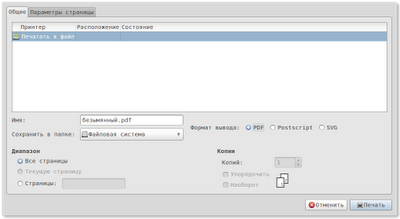В этой заметке хочу представить мой перечень расширений который использую для удобства работы в
Google Chrome Browser. И так:
1)
Docs PDF/PowerPoint Viewer (от Google)- думаю по названию понятно, что просмотрщик .PDF файлов не выходя с браузера
2)
Google Chrome Last Versions- расширение с помощью которого можно узнать какие версии присутствуют для обновления Chrome- браузера (бета, тест- версии)
3)
Keep Last Two Tabs- маленькое расширение которое не позволяет закрываться последней вкладке браузера
4)
Google Mail Checker- проверка почты на Gmail
5)
MusicSig vkontakte- использую для просмотра скрытых фотографией пользователей ну и иногда для скачивания музыки
6)
iReader- для удобства чтения больших и маленьких текстов (действительно удобно)
7)
Stylish- как писал уже в
этой заметке, для отображения страниц "своим" шрифтом
8)
Голосовой поиск- да, да, удобная штука, когда руки заняты для печатания
9)
Ultimate Chrome Flag- для отображения информации о посещаемой страницы
10)
Evernote- для сохранение страниц в своем кабинете
сервиса Evernote (я уже без него никуда)
11)
Google Reader Notifier- чтение и уведомление о RSS
12)
AdBlock- куда же без блокировки рекламы
13)
Cloud Save- в переводе означает "Сохранить в облаке", хорошее расширения для сохранения заметок с наиболее знаменитыми службами
14)
КБ SSL Enforcer- одним словом "шифрование" для просмотра web
15)
Онлайновая проверка ссылок антивирусом «Доктор Веб»- здесь без комментариев
16)
Свойства изображения Контекстное меню- можно узнать некоторую информацию о изображении
17)
Easy Translate- переводчик, куда же без него
Конечно, заметка не претендует на доблесное первое место в рейтинге шикарного изложения функций выше описанных расширений, но на это я и не целился, а всего лишь на всего, хотел поделиться тем, что имею, а всю остальную конкретную информацию по конкретному расширению ищем в Интернете.